画像データをJw_cadにうまく挿入できないことがあります。
原因としては
①:BMPデータになっていない。(PDFをBMPデータに変換する方法はこちら)
②:Jw_cadのバージョンが古い。(Jw_cadをダウンロード、インストールする方法はこちら)
③:画像のサイズが大きすぎる。
原因は全てチェックしてみてくださいね。③が原因である場合も多くあると思います。
私の経験では、最大で40MB(=40,000KB)近い画像データを1枚取り込めたことがあります。1000KB(キロバイト)程度の画像でも、印刷したときに十分な解像度だったりするので、読める程度に画像サイズを一度下げてみることをお勧めします!
画像サイズを下げるには、『縮小専用』という無料ソフトを使います。では早速始めてみましょう♪
『縮小専用』をダウンロード
では『縮小専用』のダウンロード方法からです。
1⃣ 窓の杜にアクセスし(ダウンロードはコチラ)
①『窓の杜からダウンロード』をクリック。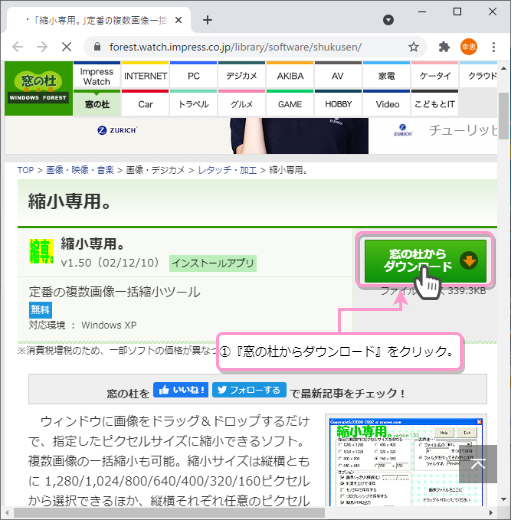
2⃣ ウィンドウの左下にダウンロードが表示されるので、
①『プルダウン』をクリック
②『開く』をクリック。
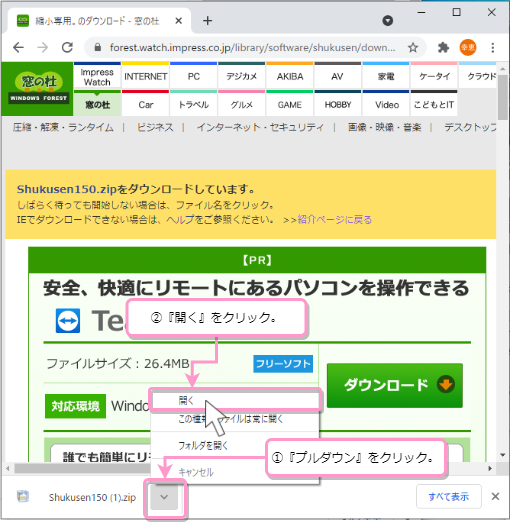
3⃣ ダウンロードを指定したフォルダに「Shukusen」というフォルダがダウンロードされているはずです。確認してみましょう!
『縮小専用』を起動
1⃣ ではダウンロードした『ShukuSen』フォルダを開いてください。
 ←『ShukuSen』フォルダ
←『ShukuSen』フォルダ
2⃣ ①『ShukuSen』というファイルをダブルクリックして起動します。


見つからない場合は、キーボード左下にある『ウィンドウ![]() 』ボタンを押し、
』ボタンを押し、
①画面左下に表示される『🔍』に『shukusen』と入力し検索しましょう。
②『shukusen.exe』をクリック。
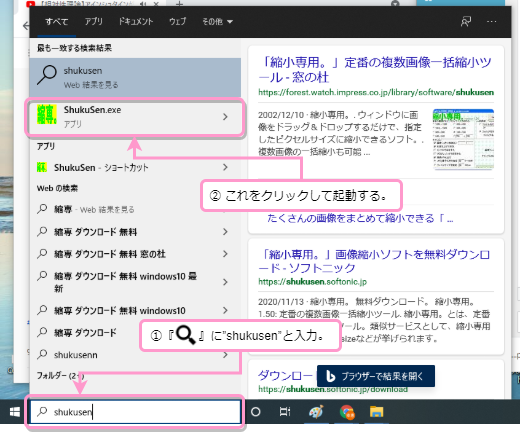
画像サイズの下げ方
1⃣このような画面が表示されるので
①「フォルダを作ってその中に保存」にチェックを入れる。(同じ場所にデータが保存されるので、便利です♡)
②解像度を下げたいBMPデータをここにドラッグ&ドロップする。
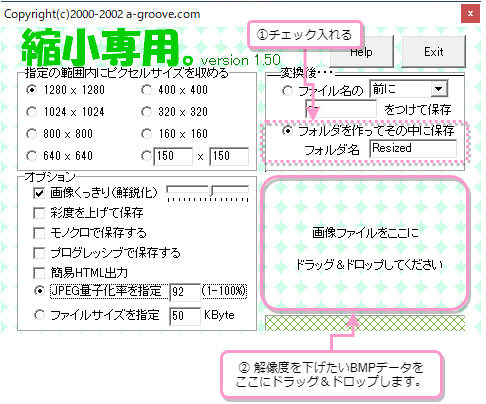
2⃣ ①先程指定したフォルダに『Resized』というフォルダが自動的に作られ、データが作成されています!これをJw_cadに再度取り込んでみましょう!(取り込み方はこちら)
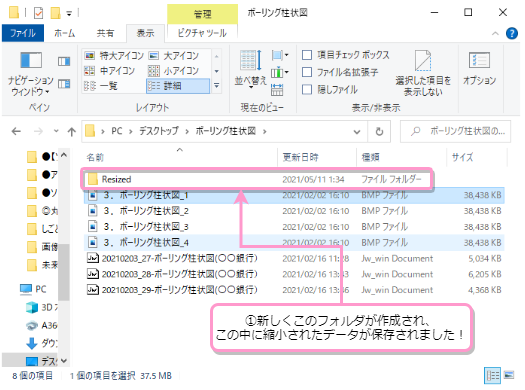
画像が荒い時は解像度を上げる!
取り込んだ画像が荒い時は、
方法①:チェックを入れて、ピクセルサイズを指定する。
方法②:ファイルサイズを自分で設定して変換する。
BMPの最大限サイズについて
Jw_cadに取り込めるBMPの最大限サイズについてですが、はっきりした数字は私も分かりません(ごめんなさい💧)。ただ、今までの経験では、40,000KB近い大きなデータを入れることができました。
Jw_cadには最大で5つの画像データを取り込むことができるのですが、サイズが大きいデータの場合は取り込める枚数が少なくなってくるようです。
サイズを下げれば、一つのJw_cadデータに取り込める画像の枚数が多くなりますが、あまりサイズを下げると印刷したときに文字が読めなくなってしまうこともあります。サイズが大きい画像を使いたいときは、一つのJw_cadにつき、BMP一つにする。等しながらちょうどいい塩梅で収まるように設計士の方と相談しながら決めてくださいね♪
まとめ
いかがでしたでしょうか。
Jw_cad内に画像を取り込めないときにするべきこと3つをお伝えしました。
その中で今回は特に画像サイズが大きすぎるときは、縮小専用を使って画像サイズを下げる方法をご説明しました。
CADオペをしていると、様々覚えなくてはいけない事が出てきますが、一つ一つ焦らず身につけていきましょうね!
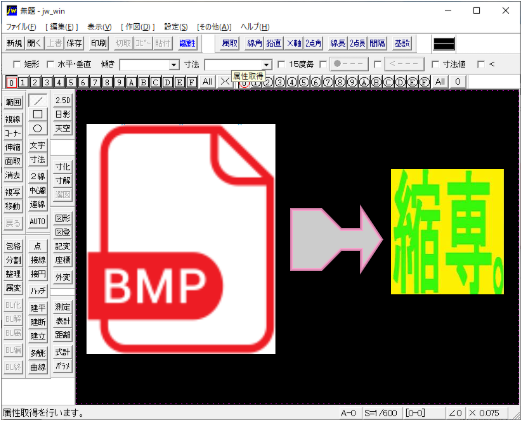
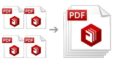

コメント